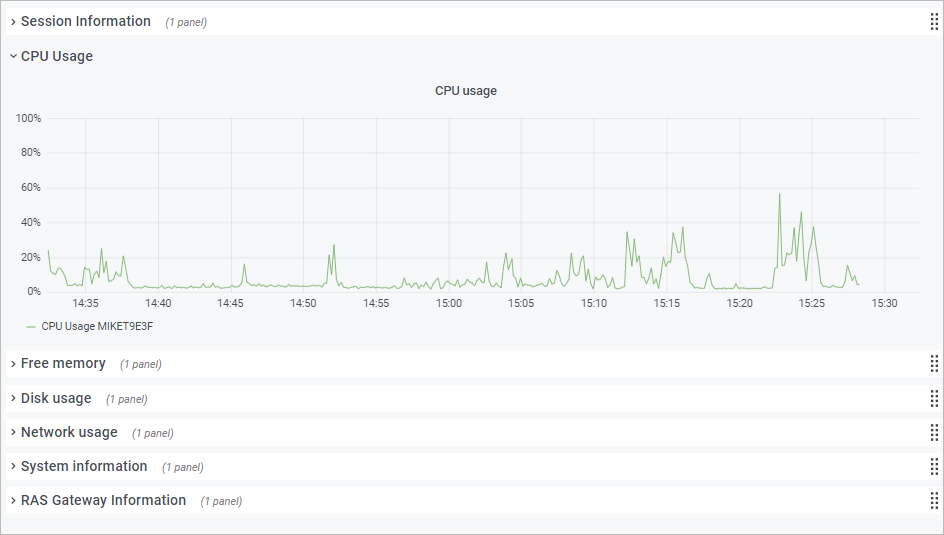Verwenden von Parallels RAS Performance Monitor
Konfigurieren des Zugriffs auf Parallels RAS Performance Monitor
So aktivieren Sie die Datensammlung und zeigen das Dashboard an:
- Navigieren Sie in der RAS-Konsole zu Verwaltung > Reporting (Berichterstellung) .
- Wählen Sie die Option RAS Performance Monitor aktivieren (Abschnitt Konfiguration von RAS Performance Monitor ).
- Geben Sie den FQDN oder die IP-Adresse des Servers an, auf dem Sie die InfluxDB-Datenbank und das Grafana-Dashboard installiert haben.
- Klicken Sie auf Übernehmen , um die Änderungen zu bestätigen.
Nachdem Sie die oben genannten Schritte durchgeführt haben, wird der Telegraf-Dienst auf jedem Server der Site gestartet und die Datensammlung beginnt.
Anzeigen von Leistungskennzahlen
Wählen Sie in der RAS-Konsole die Kategorie Überwachung , um die Leistungskennzahlen anzuzeigen. Die Serverinformationen werden im rechten Bereich angezeigt. Die Anmeldung erfolgt automatisch, daher sind keine Zugangsdaten erforderlich.
Die Schaltflächen auf der Registerkarte Überwachung (unter dem Dashboardbereich):
- Start . Zeigt die Startseite an. Die Schaltfläche ist nützlich, wenn Sie auf einen externen Link im Dashboard klicken. Damit kommen sie auf eine externe Webseite.
- Aktualisieren . Lädt die aktuelle Seite neu.
- In Browser öffnen . Öffnet das Leistung-Dashboard in einem Webbrowser.
Um die Kennzahlen eines bestimmten Typs anzuzeigen, erweitern Sie die gewünschte Kategorie in den Hauptbereich des Dashboards. Die Kategorien sind:
- Sitzungsinformationen . Zeigt die Informationen über aktive Sitzungen und getrennte Sitzungen an.
- CPU-Auslastung . CPU-Zähler.
- Freier Arbeitsspeicher : Zähler für den physischen Speicher.
- Festplattennutzung . Zähler für Festplatten-I/O.
- Netzwerk-Auslastung . Netzwerkschnittstelle-I/O-Zähler.
- Systeminformationen . Zähler für Systeminformationen.
- RAS-Gateway-Informationen . RAS-Gateway-Zähler.
Leistungskennzahlen werden im Dashboard als Diagramm angezeigt. Verschiedene Zähler werden mithilfe verschiedener Farben angezeigt.
Um einen bestimmten Bereich eines Diagramms vergrößern, wählen Sie einen rechteckigen Block mit der Maus aus. Sie können auch die Zoom -Steuerung über dem Dashboard für die Vergrößerung des Zeitbereichs, zur Zeitverschiebung nach vorn oder zur Zeitverschiebung nach hinten verwenden. Um einen bestimmten Zeitbereich auszuwählen, klicken Sie auf das Uhrsymbol oben und geben Sie dann einen Zeitbereich an.
Standardmäßig wird das Dashboard im Kioskmodus geöffnet. Um das Dashboard zu verlassen, drücken Sie Esc“. Um den Ansichtsmodus zu wechseln, klicken Sie auf das Monitor“-Symbol oben rechts. Wenn Sie den Kioskmodus beenden, wird die Seite RAS-Infrastruktur-Systemzustand angezeigt:
Das Menü oben hat folgende Optionen:
- Hosts . Ermöglicht Ihnen die Auswahl von einem oder mehreren Servern, für die die Leistungskennzahlen angezeigt werden sollen. Zum Anzeigen der Daten für alle Server des Standorts wählen Sie Alle . Wenn Sie keine Server in der Liste sehen, müssen Sie warten, bis der Parallels RAS Performance Monitor die ersten statistischen Daten gesammelt hat. Dies erfolgt nur bei der Erstinstallation.
- Instanz . Mit diesem Element können Sie eine spezifische Zählerinstanz aussuchen (wenn mehr als eine vorhanden ist). Bei Netzwerkzählern ist dies normalerweise der Name einer Netzwerkschnittstelle. Bei Festplattenzählern ist dies ein Festplattenname. Andere Typen von Zählern haben normalerweise nicht mehrere Instanzen.
- Serverfarm und Site . Wählen Sie eine Site aus, für die die Daten angezeigt werden sollen. Zum Anzeigen der Daten für alle Sites in der Farm wählen Sie Alle . Wenn Sie eine andere RAS-Farm haben und der RAS Performance Monitor konfiguriert und aktiviert ist, können Sie auch eine Site aus dieser Farm auswählen.
- Agenttyp . Wählen Sie einen RAS-Agenttyp aus.
- Gruppe . Wählen Sie eine RDS-Gruppe aus.
Weitere Informationen über Leistungskennzahlen und ihre Bedeutung finden Sie den folgenden Artikeln bei Microsoft:
- https://technet.microsoft.com/de-de/library/cc976785.aspx
- https://technet.microsoft.com/de-de/library/2008.08.pulse.aspx
Weitere Informationen finden Sie unter RAS-Leistungsindikatoren .